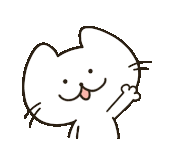아이폰 기본 캘린더 일정 추가 단축어 공유, 미니칼 캘린더와 네이버 캘린더 연동 방법(+손쉬운 사용)
여러분이 아이폰 꾸미기 게시물을
이렇게나 좋아해 주실 줄은 몰랐네요ㅎㅎ
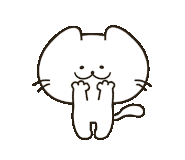
캘린더 앱 사용에 관심이 많이신 것 같아서
2탄 같은 느낌으로 캘린더 앱 일정 등록과 확인을
좀 더 편리하게 할 수 있는 꿀팁을 가져왔어요-!!!
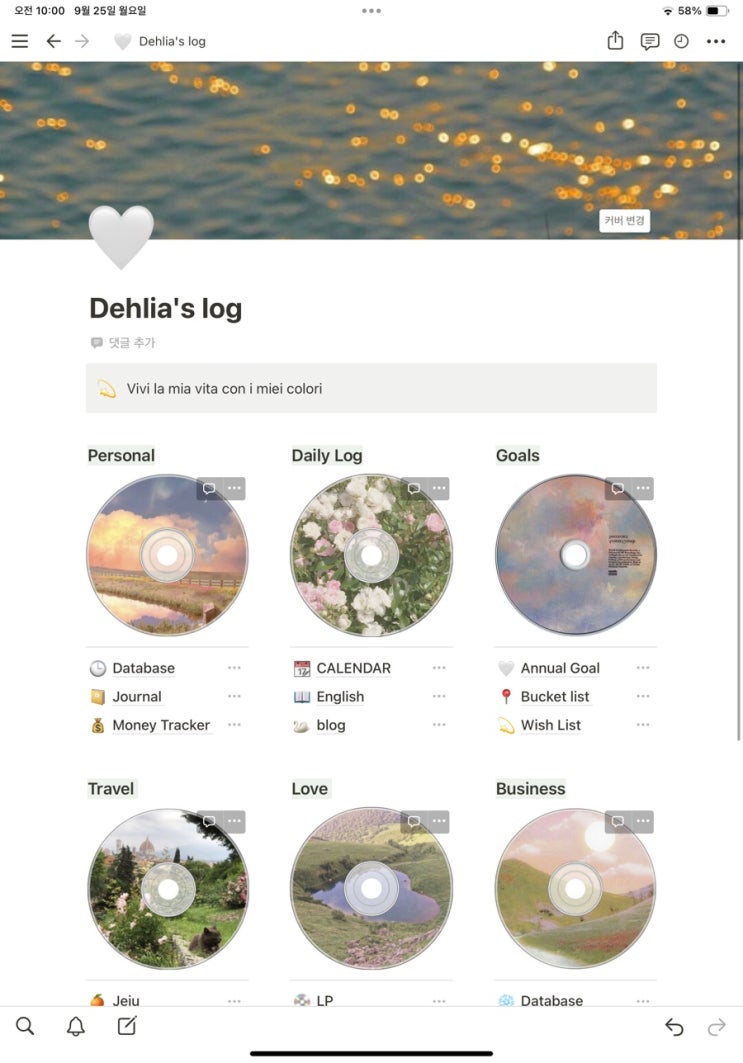
오~늘~은 아이폰 배경화면을 단축어로 싹 갈아엎은 김에 내가 만들었던 아이폰 배경화면이랑 나만의 노션 ...
blog.korea-iphone.com
아직 못 보신 분들은 위에 게시물을 먼저 보시면
제가 투두 앱이랑, 캘린더 앱을 간단하게
추천 및 리뷰를 해뒀습니다
먼저 보고 오시는 게 좋을 것 같아요ㅎㅎ
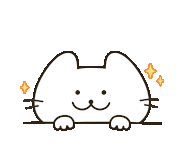
지난 게시물을 쓰고 나서 약 한 달 동안 사용해 본 결과
저는 캘린더 앱은 minical과 아이폰 기본 캘린더
그리고 예약용 캘린더 앱 3가지를 활용하되,
확인은 minical 캘린더로만 하기로 했습니다
-
todo-list를 체크하는 앱으로는
todomate & 미리 알림 두 가지만 사용하는 걸로 바꿨어요
todomate는 세부 일정, 미리 알림은 날짜를 정하기 애매한
할 일 체크용으로 사용하기로 했습니다ㅎㅎ
(투두 앱 관련된 내용은 이전 게시물에 있어요)
참고로 제가 앱을 선정한 기준은 4가지입니다
① 예쁜 디자인
② 사용이 편리한 홈 화면 위젯 (+예쁨ㅎ)
③ 아이폰 기본 앱과의 연동성
④ 편리성
먼저 저는 예약으로 미용실을 미리 예약해둬서
자동으로 예약 확인이 가능한 캘린더를
아이폰 기본 캘린더와 연동해 줬어요
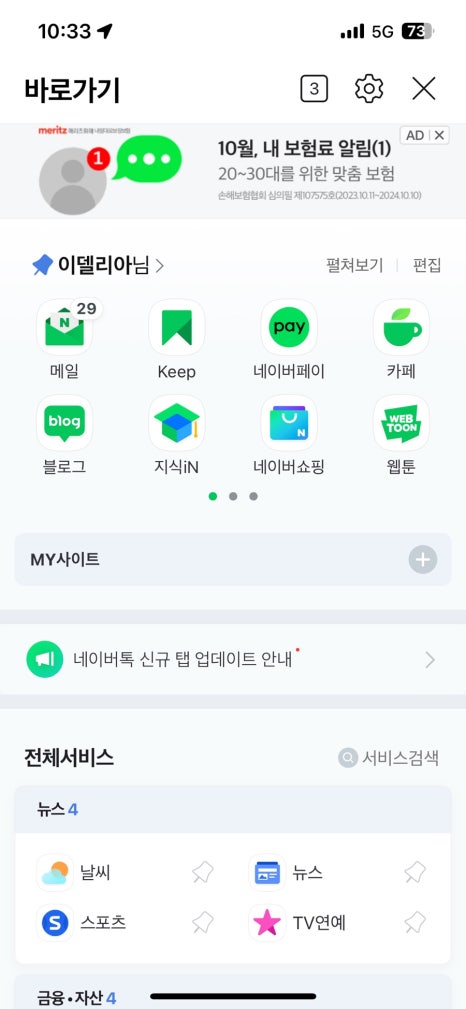
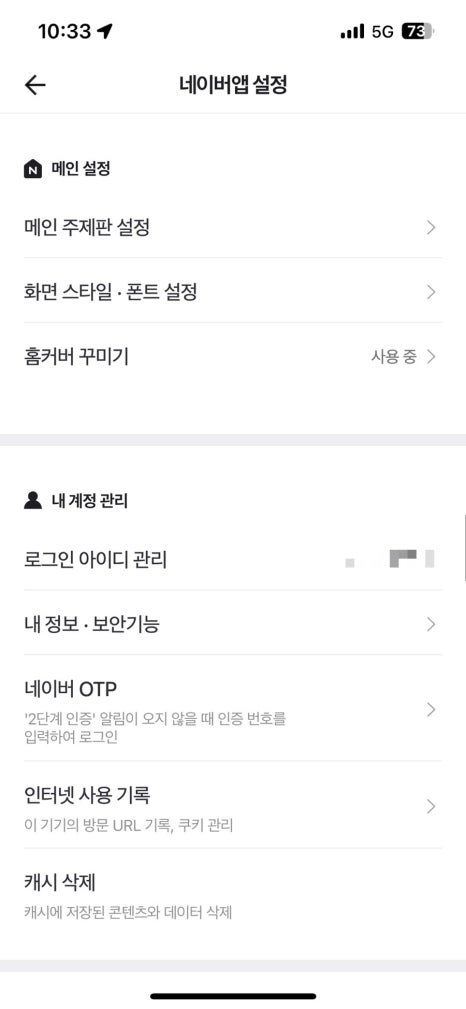
앱 > 설정 > 내정보·보안기능
으로 들어가서 밑으로 내리면
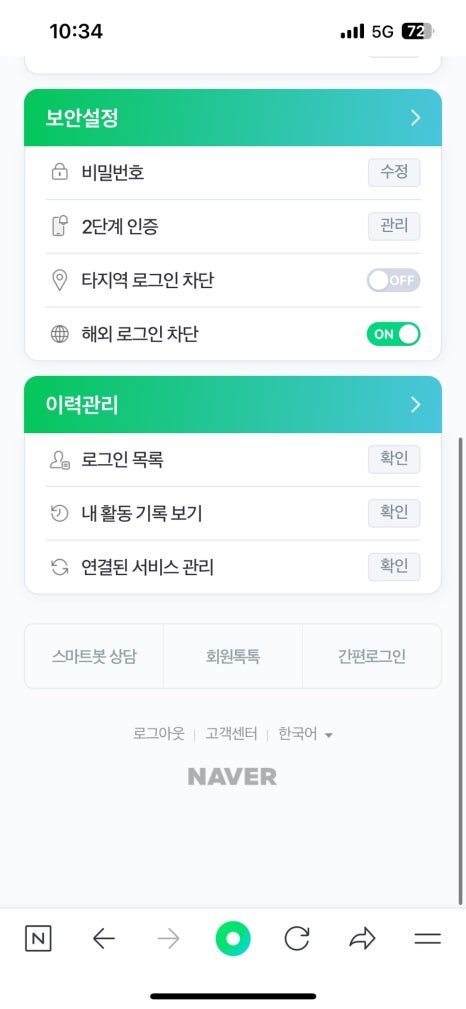
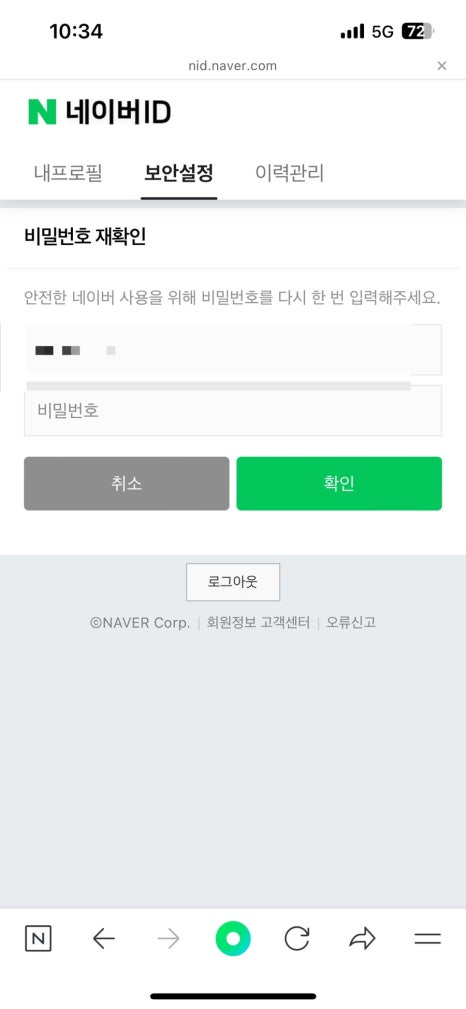
보안설정 > 2단계 인증으로 들어가
로그인을 한번 해줍니다
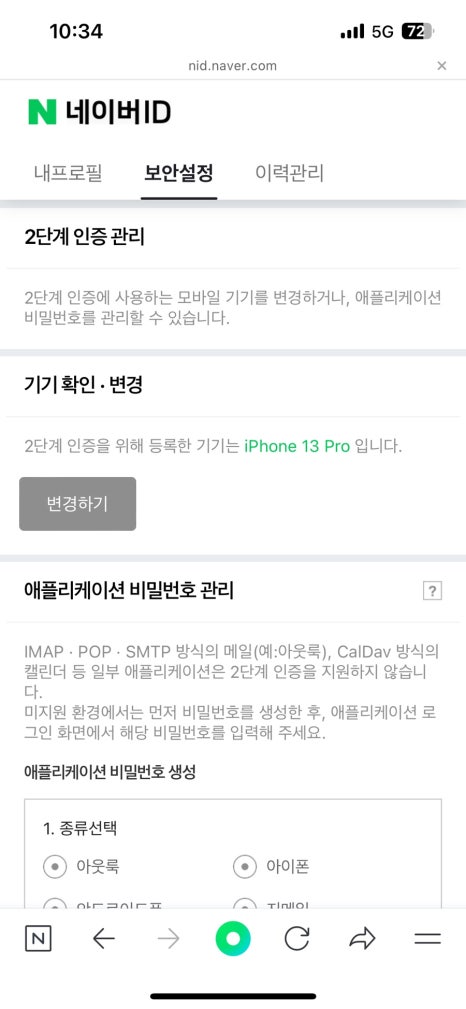
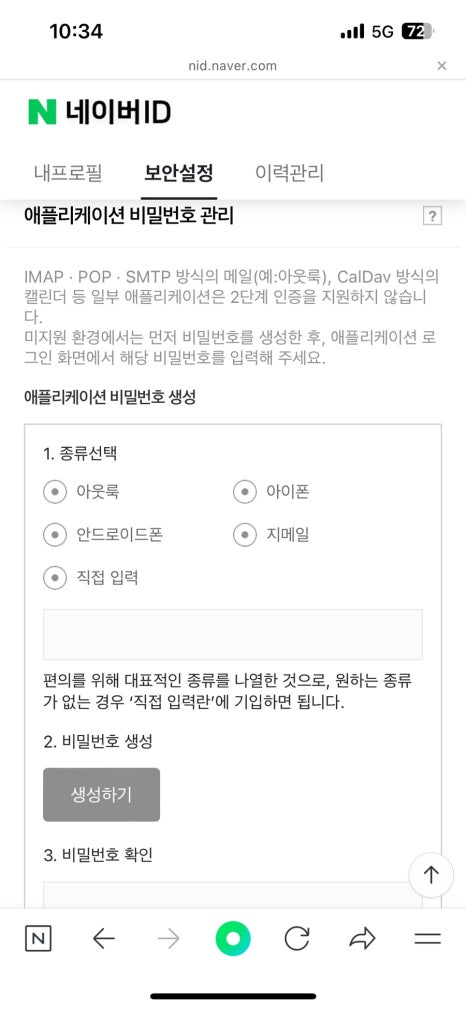
저는 2단계 인증을 활성화해둬서
기기 등록이 되어있어요
제가 사용할 건 하단에 애플리케이션 비밀번호인데
생성하기 버튼을 누르면 무작위 비밀번호가 떠요
버튼을 누르고 나오는 비밀번호를 복사합니다!
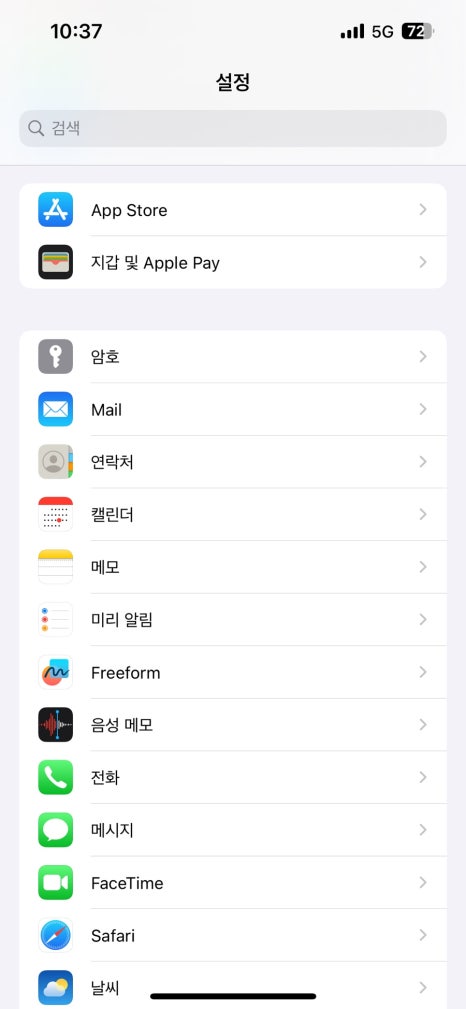
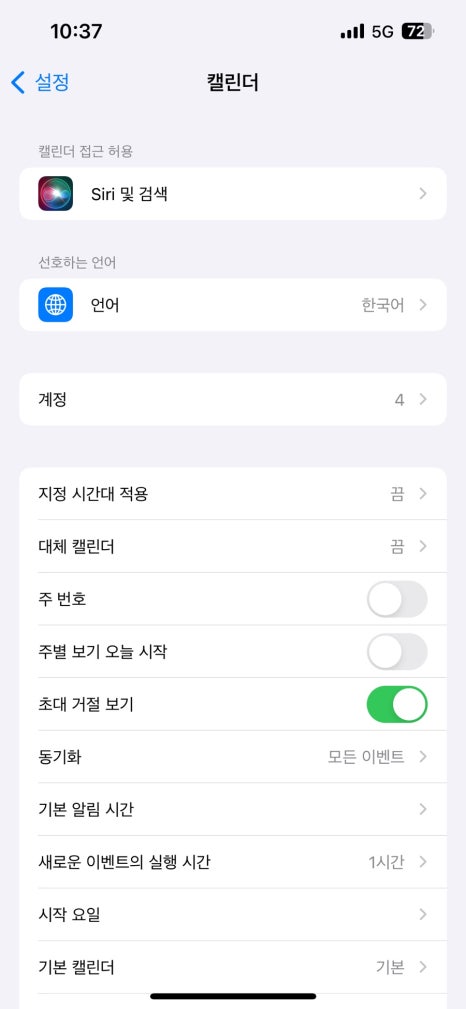
그리고 이제 아이폰 기본 캘린더에
연동할 전용 캘린더를 생성할 거예요
설정 > 캘린더 > 계정으로 들어가서
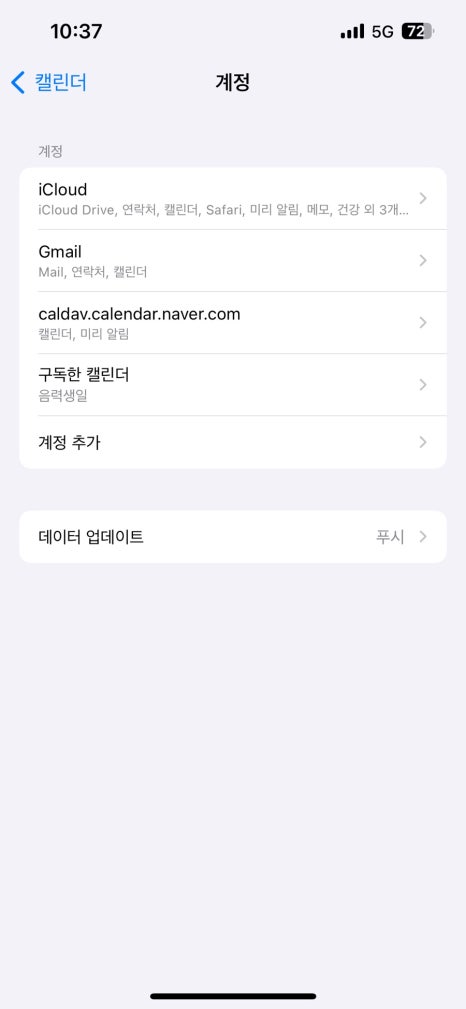
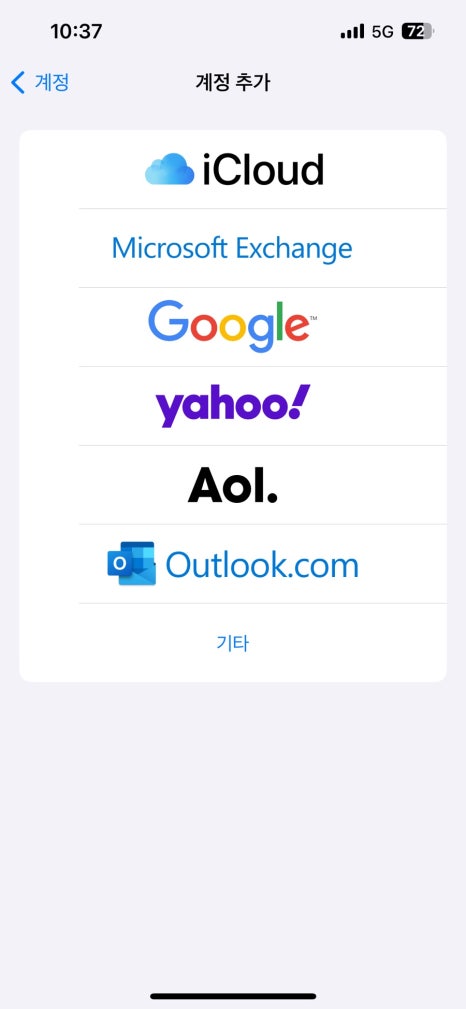
저는 이미 추가해뒀지만 왼쪽 사진에 보이는
caldav 캘린더를 생성할 겁니다!!
계정 추가 > 기타를 눌러주세요
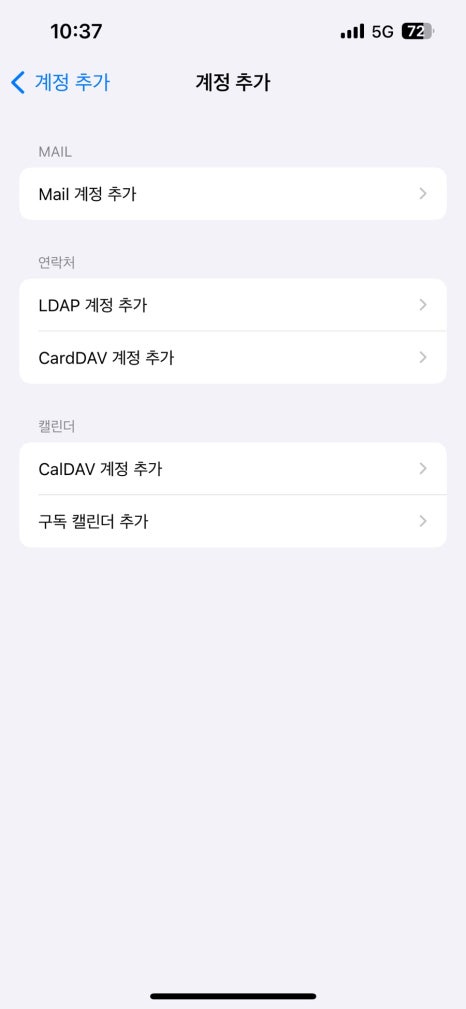
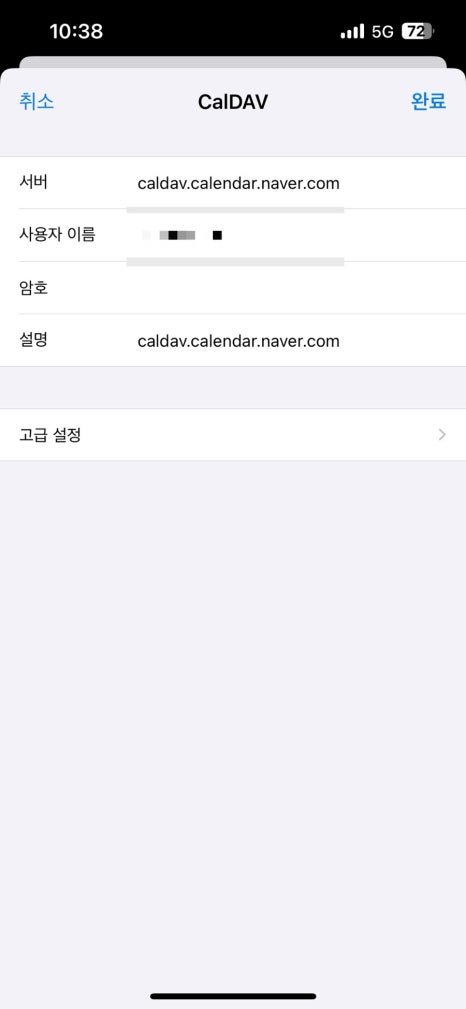
그럼 아래 캘린더 목록에 caldav 계정 추가를 누르고
오른쪽 화면이 뜨면 서버와 설명에 사진처럼
caldav.calendar.korea-iphone.com 을 입력해 줍니다
사용자 이름은 아이디로 설정했고
암호에 복사한 애플리케이션 비밀번호를 복사하면 돼요
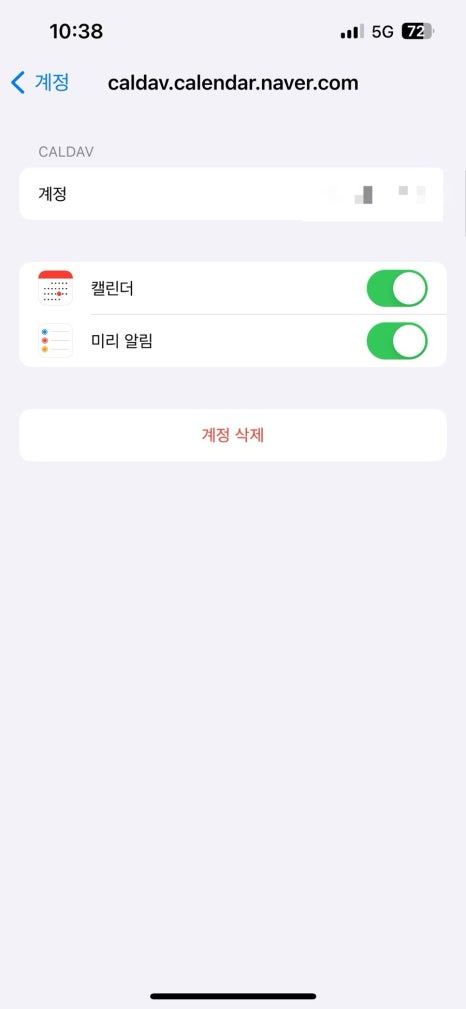
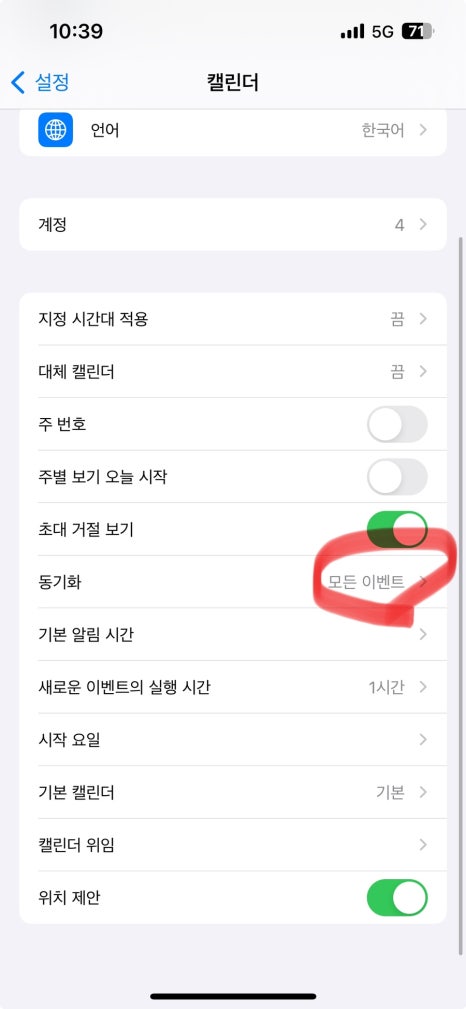
그럼 왼쪽 화면이 뜨고 캘린더를 활성화해줍니다
아래 미리 알림도 활성화해봤는데
이거 활성화한다고 미리 알림까지 연동되진 않네요..
용도를 잘 모르겠어서 캘린더만 활성화해도 될 것 같아요
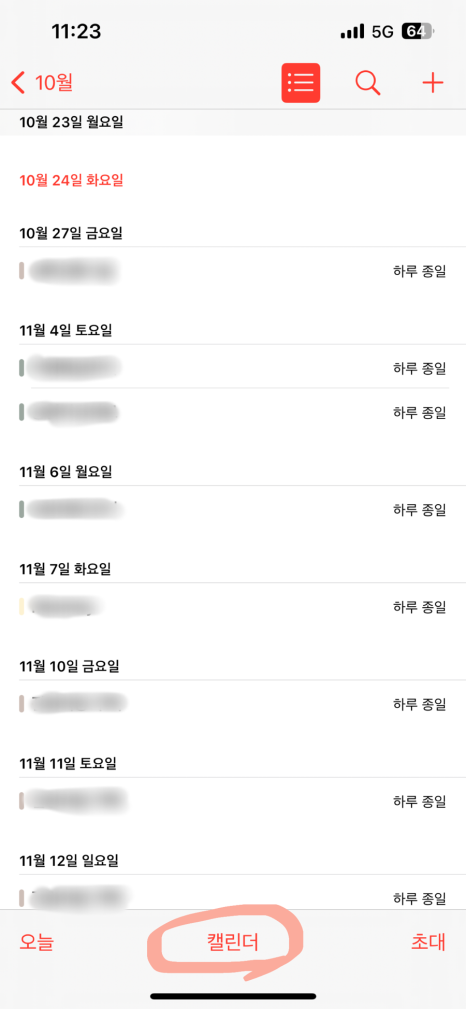
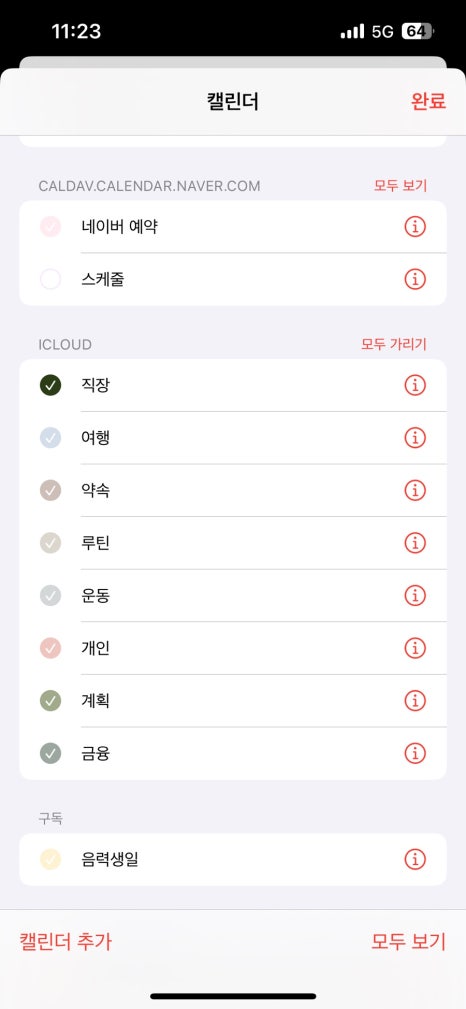
이제 아이폰 캘린더 앱에 들어가서
캘린더를 누르고, 활성화된 caldav 캘린더를 확인해 주면
캘린더와 아이폰 기본 캘린더 연동은 끝입니다!!
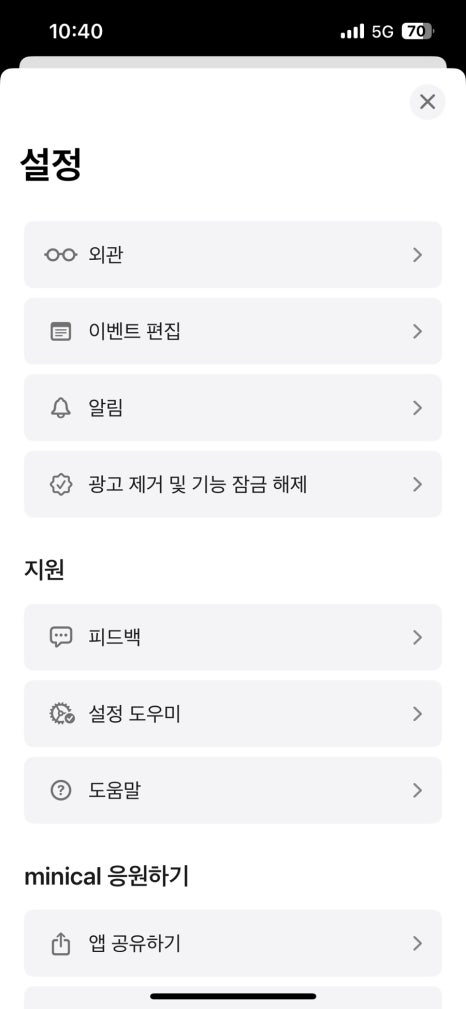
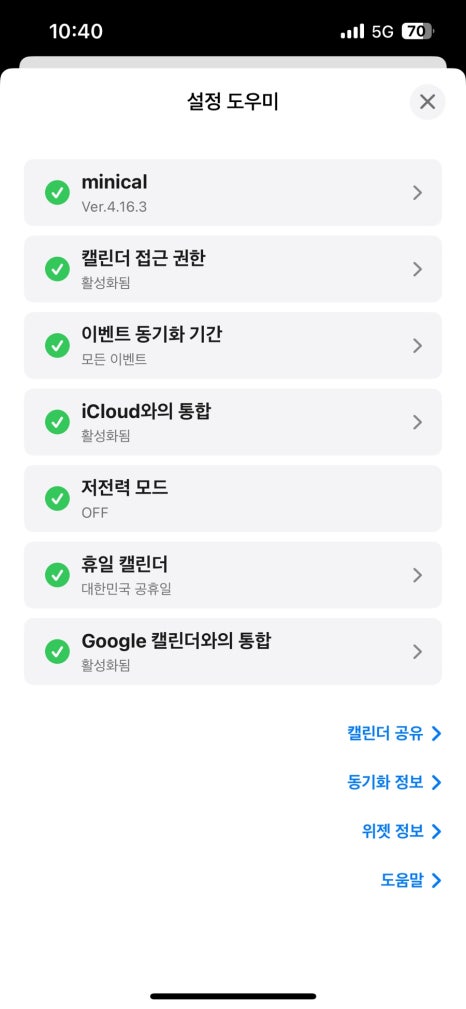
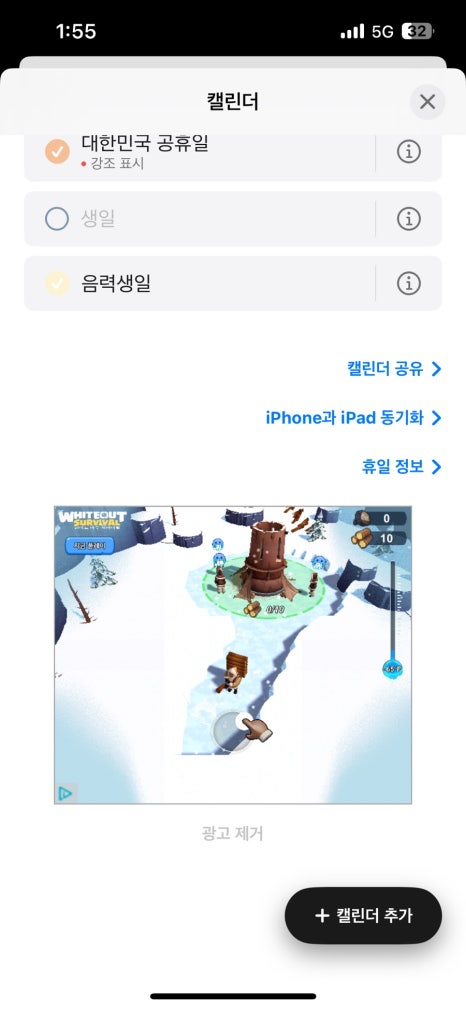
이제 minical 캘린더 앱으로 넘어가서
설정 버튼을 눌러주고 설정 도우미를 클릭해서
아이클라우드와 연동해 줍니다
그럼 minical 캘린더에서 캘린더와 연동된
아이폰 기본 캘린더가 연동된 거예요
설정 버튼 옆에 달력 아이콘 클릭 후
밑으로 내리면 캘린더 공유와 동기화 버튼도 있어요
-
이 상태로 이전 게시물에서처럼 홈 화면 위젯을 이용해
minical 캘린더 앱 사용을 해보니 일정 등록하려고
캘린더 클릭해서 들어갔다 나왔다 하기가 번거로웠어요,,
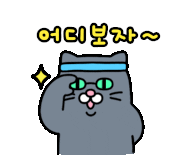
그래서 일정을 추가해 주는 단축어를 만들어서
손쉬운 assistive touch를 활용하기로 했습니다

캘린더 일정 추가 단축어 만드는 법 알려드릴게요-!!
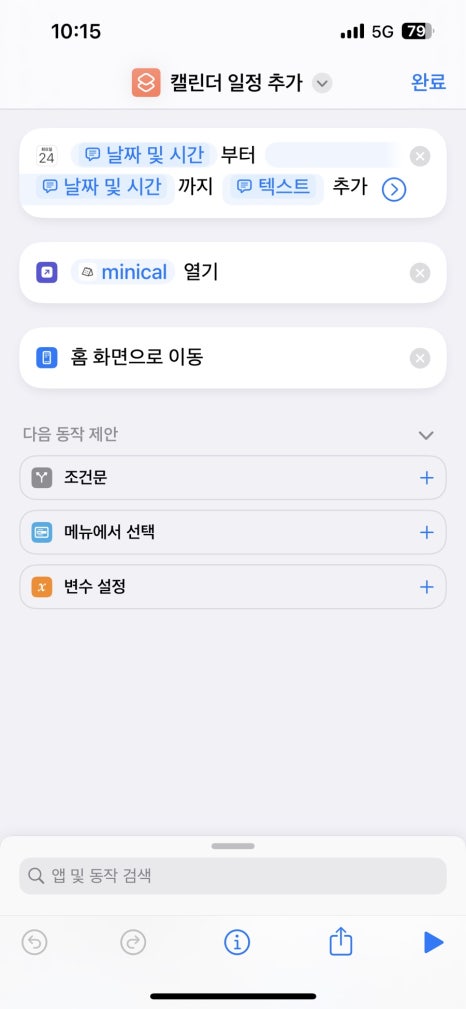

직접 해보실 분들을 위해 적어봤는데
게시물 하단에 공유 링크 올려뒀습니다☺︎
단축어 추가 +버튼을 눌러서
동작 추가 > 모든 동작 > 새로운 이벤트 추가를 누르면
왼쪽 사진의 상단에 캘린더 아이콘 탭이 뜰 거예요
(새로운 이벤트 추가는 밑으로 좀 많이 내려야 나와요)
항목들을 사진처럼 날짜 및 시간, 텍스트로 설정합니다
그리고 동작 추가로 앱 열기 > minical을 설정하고
다시 동작 추가로 홈 화면으로 이동을 만들어주면 끝입니다
홈 화면으로 이동을 넣은 이유는
캘린더에 일정을 등록하고 연동 되는 시간 때문에
앱을 한번 들어갔다 나오게 되는 게 번거로워서
홈 화면 위젯에서 제대로 등록되었는지
확인하려고 자동화 시켰어요ㅎㅎㅎ

이제 동영상처럼 편리하게 assistive touch를
활용하는 방법을 알려드리겠습니다
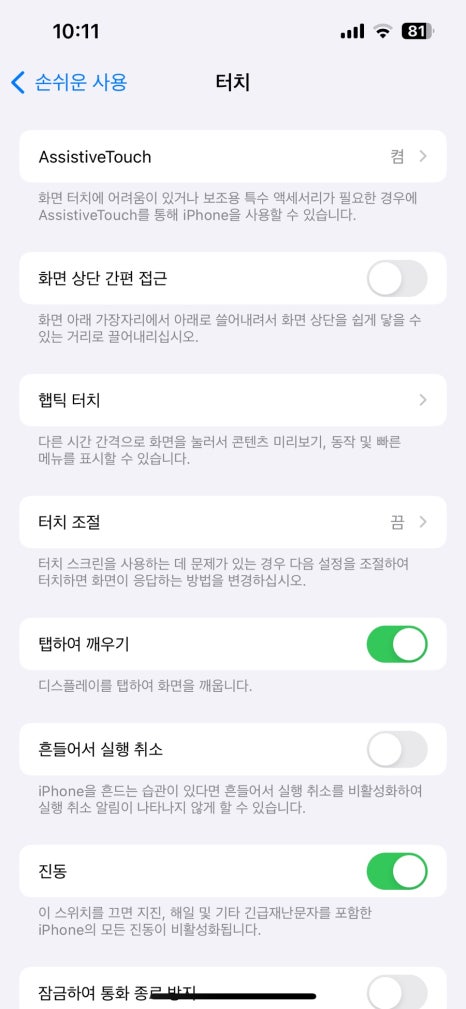
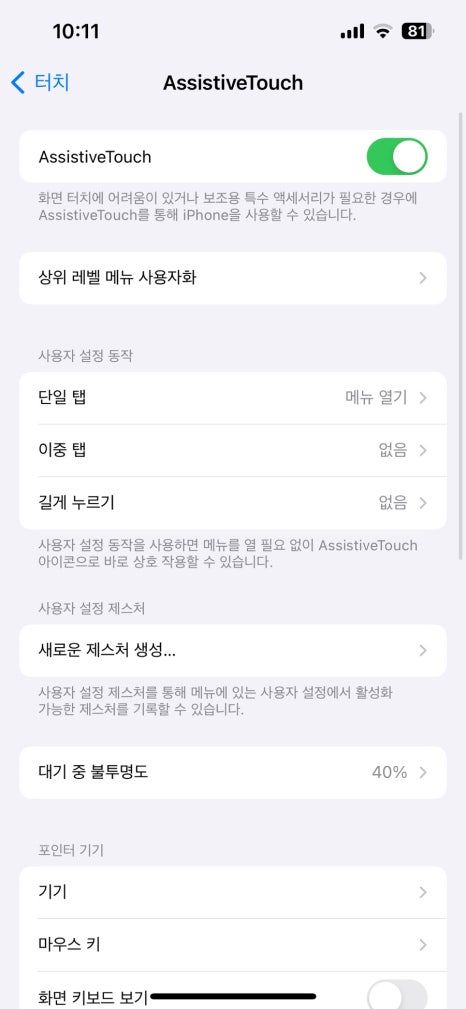
설정 > 손쉬운 사용 > 터치에서
맨 위위 assistive touch 클릭하고
오른쪽 화면에서 상위 레벨 메뉴 사용자화를 눌러주세요
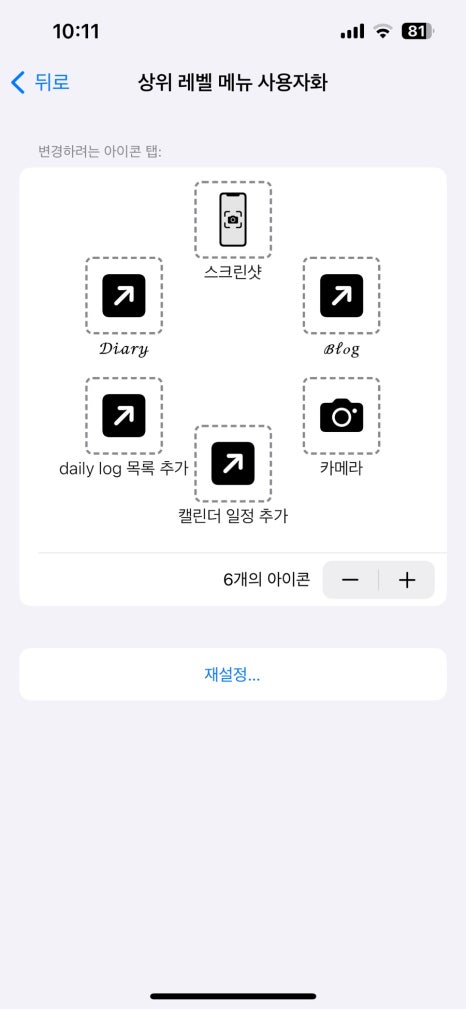
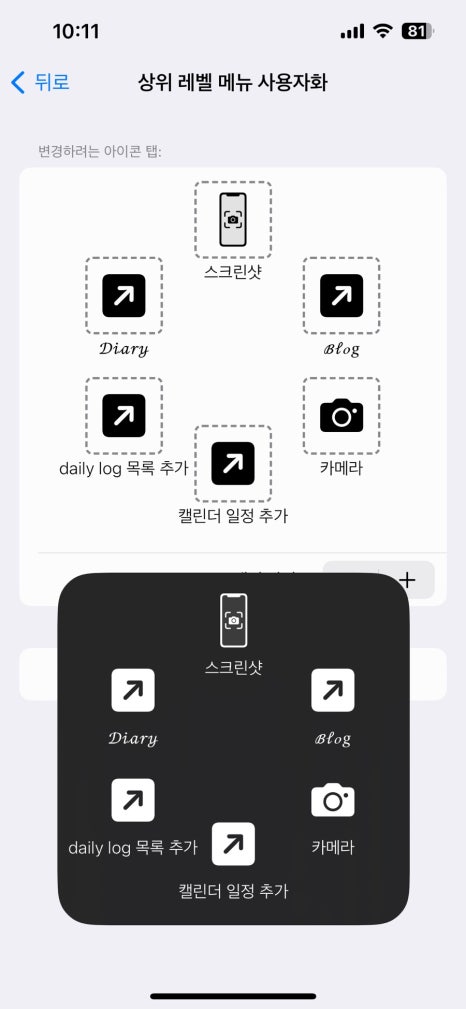
저는 우선 6개로 설정해두었고
단축어 4개와 나머지 2개로 설정했어요
여기까지 하셨다면 정말 끝났습니다

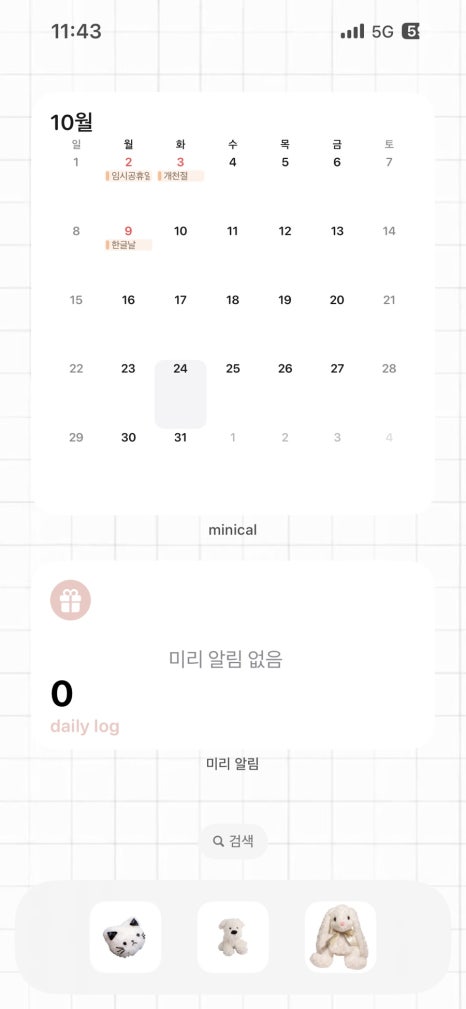
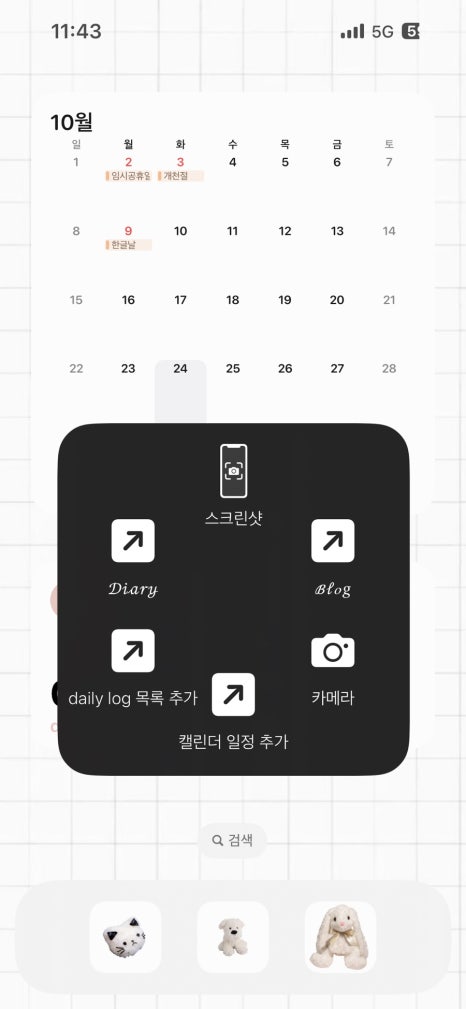
확인을 해볼게요ㅎㅎㅎ
assistive touch 원형 탭에서
캘린더 일정 추가 단축어를 누르면
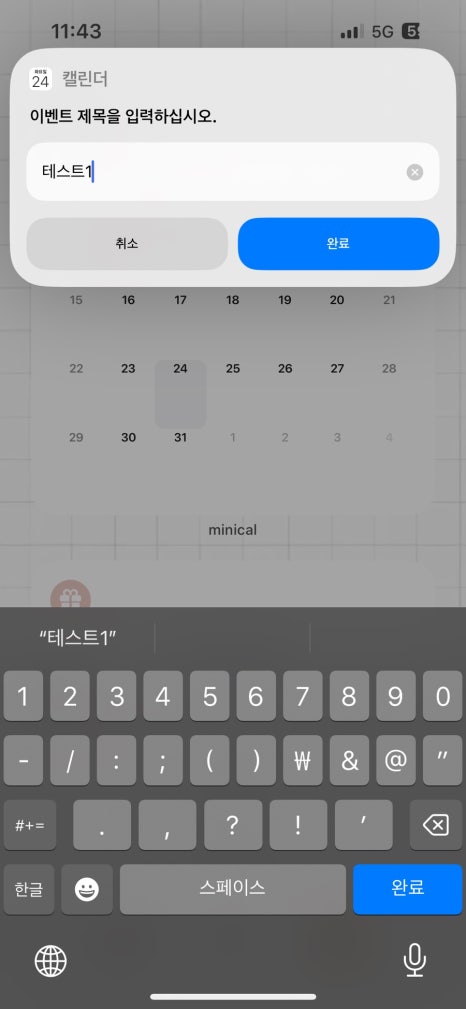
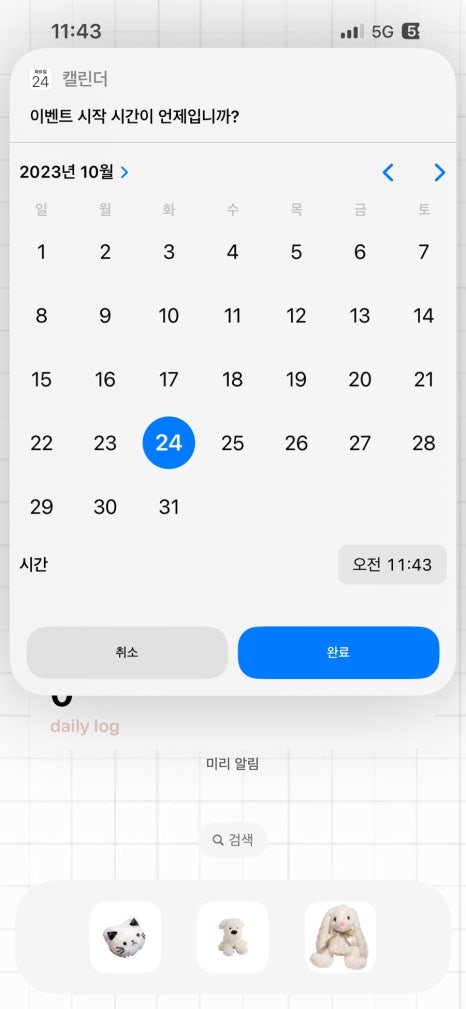
이벤트 제목을 설정하고
시작일과 날짜를 지정해 줍니다
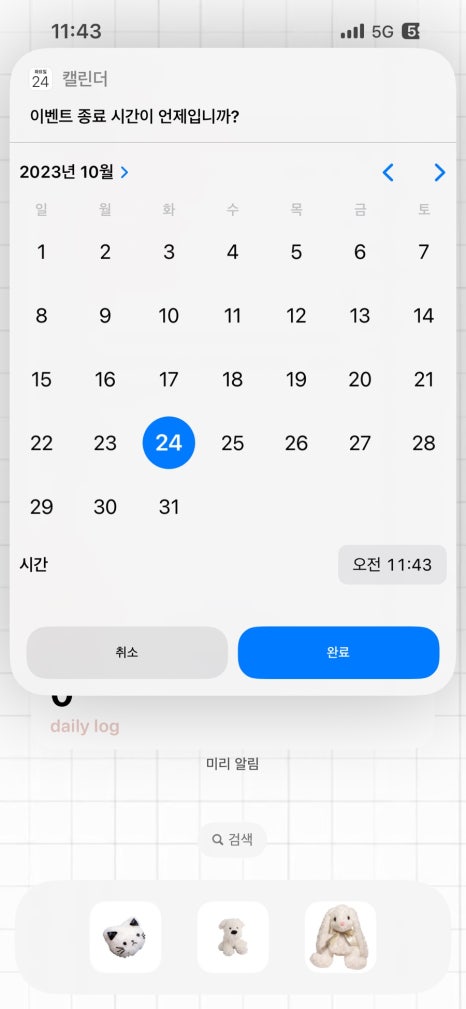
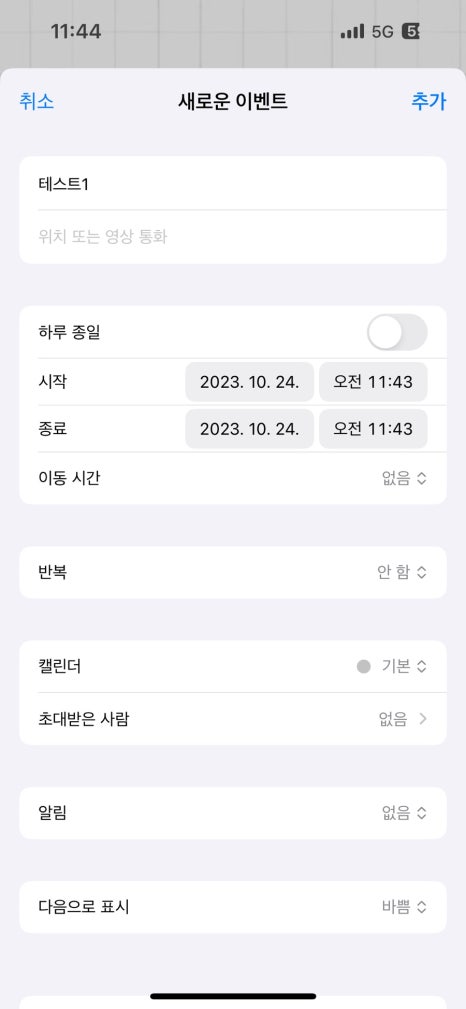
종료일도 체크해 주고 완료를 누르면
오른쪽 화면으로 넘어가요
여기서 날짜도 다시 지정할 수 있어서
단축어 실행할 때 완료만 누르고 여기서 설정하셔도 돼요
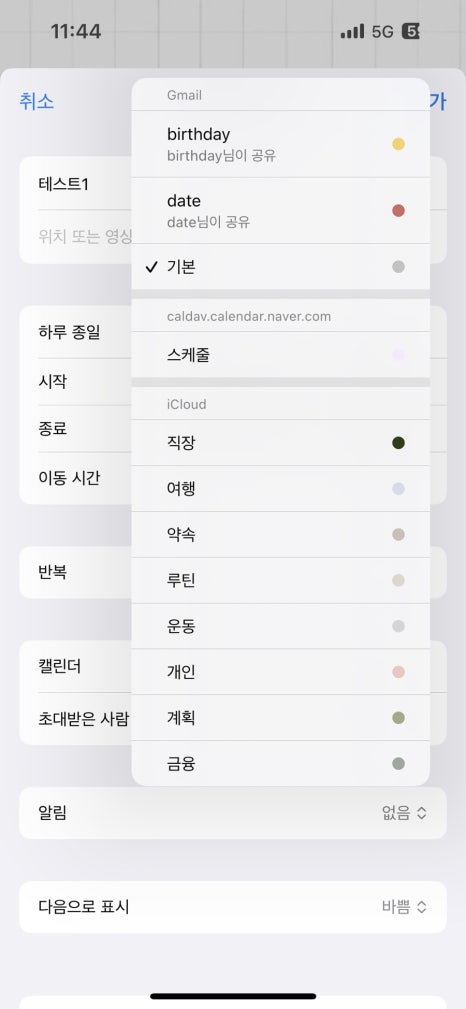
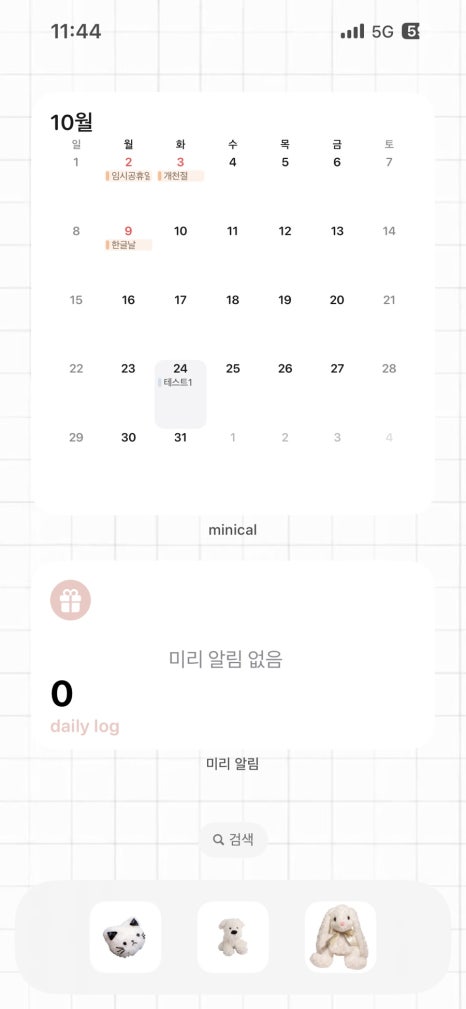
일정을 등록할 캘린더를 선택해 주고 추가를 누르면
미니칼 앱이 한번 열렸다가 홈 화면으로 되돌아갑니다!
빠른 새로고침이라고 생각하시면 될 것 같네요
위에 동영상 안 보셨다면 참고 부탁드려요-ㅎㅎ
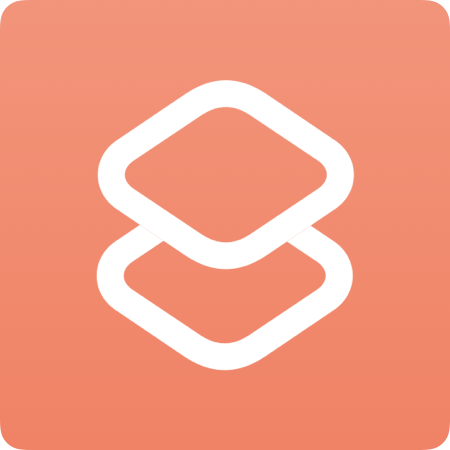
www.icloud.com
단축어 공유링크 올려드릴게요 *⸌☻ັ⸍*
제가 사용하는 아이폰 캘린더와 투두는
이렇게 최종으로 만들고 끝입니다ㅎㅎㅎ
언젠가 먼 훗날 또 바꾸게 되면 다시 올려볼게요
편리한 생활 되세요~ㅎㅎ